VPN คืออะไร ข้อดีและข้อเสียของ VPN เครือข่ายส่วนตัวเสมือน

VPN คืออะไร มีข้อดีข้อเสียอะไรบ้าง? มาพูดคุยกับ WebTech360 เกี่ยวกับนิยามของ VPN และวิธีนำโมเดลและระบบนี้ไปใช้ในการทำงาน
ฟิลเตอร์ Snapchat เป็นเครื่องมือที่ยอดเยี่ยมในการเพิ่มความสวยงามหรือสไตล์เฉพาะตัวให้กับรูปภาพของคุณ สามารถเพิ่มลงในภาพของคุณระหว่างหรือหลังการสแนป มีฟิลเตอร์หลายประเภทให้คุณเลือกใช้เพื่อเปลี่ยนสี ความอิ่มตัวของสีและพื้นหลังของภาพ หรือเพื่อเพิ่มข้อความสนุกๆ

เป็นครั้งคราว Snapchat เปลี่ยนแปลงและอัปเดตตัวกรองเพื่อประโยชน์ของตัวเลือกเพิ่มเติม บทความนี้จะตั้งชื่อตัวกรองทั่วไปบางส่วนและให้คำอธิบายเกี่ยวกับวิธีใช้งาน
ประเภทตัวกรอง Snapchat
ตัวกรองเหล่านี้สามารถแบ่งออกเป็นสองประเภท ประเภทแรกคือฟิลเตอร์ที่เปลี่ยนช่วงสีและความอิ่มตัวของภาพ ประเภทที่สองให้คุณเพิ่มสติกเกอร์ ข้อความที่กำหนดเอง ตำแหน่ง และอื่นๆ
ตัวกรองสีและความอิ่มตัว
หลังจากถ่ายภาพ ให้ปัดไปทางซ้ายเพื่อไปยังฟิลเตอร์แก้ไขสี ตัวเลือกพื้นฐาน ได้แก่ ความสว่าง ความเปรียบต่างสูง ซีเปีย และขาวดำ

ตัวกรองซ้อนทับ
การปัดไปทางขวาเหนือฟิลเตอร์ขาวดำจะเป็นการเปิดเผยภาพซ้อนทับ คุณสามารถเพิ่มข้อความต่างๆ หรือ GIF แบบเคลื่อนไหวได้

เคล็ดลับจากผู้เชี่ยวชาญ:แตะที่ไอคอน “เลเยอร์บวก” เพื่อล็อคตัวกรองและเพิ่มตัวกรองอื่น
ตัวกรองวิดีโอ
หากคุณเคยถ่ายวิดีโอแทนที่จะเป็นรูปภาพ ก็มีฟิลเตอร์สำหรับสิ่งนั้นเช่นกัน เช่นเดียวกับภาพถ่าย ปัดไปทางซ้ายเพื่อแก้ไขสีพื้นฐาน (ซีเปีย เพิ่มความสว่าง และอื่นๆ) ปัดผ่านขาวดำไปเรื่อยๆ เพื่อเคลื่อนไหวช้าๆ เร่งความเร็ว เร่งความเร็วสูงสุด และย้อนกลับ

และอีกครั้ง คุณสามารถใช้ตัวกรองมากกว่าหนึ่งตัวและเพิ่มข้อความของคุณเองได้
ตัวกรองพิเศษ
สิ่งเหล่านี้จะปรากฏในช่วงเวลาจำกัดเท่านั้น เช่น ในช่วงเทศกาลวันหยุดหรือกิจกรรมพิเศษ ตัวกรองพิเศษทั่วไปบางส่วนรวมถึงข้อความเช่น "วันนี้เป็นวันศุกร์" และอื่นๆ ที่เฉลิมฉลองวันหยุดต่างๆ

ตัวกรองทางภูมิศาสตร์ที่ไม่เฉพาะเจาะจง
ตัวกรอง Snapchat บางตัวที่เรียกว่าตัวกรองทางภูมิศาสตร์จะขึ้นอยู่กับลักษณะทางกายภาพของโทรศัพท์ของคุณ ตัวกรอง เช่น เวลา ความเร็ว หรือระดับความสูงอาจไม่ปรากฏผ่านหน้าจอการปัดไปทางขวา ถ้าใช่ คุณสามารถค้นหาได้ในแท็บสติกเกอร์

ตัวกรองทางภูมิศาสตร์เฉพาะตำแหน่ง
จากตัวกรองที่มีอยู่ทั้งหมด ตัวกรองเหล่านี้น่าจะเป็นตัวกรองที่ยอดเยี่ยมที่สุด อาจเป็นวิธีที่ดีในการประกาศให้โลกรู้ว่าคุณได้พิชิตยอดเขาหรือสิ่งที่น่าประทับใจไม่แพ้กัน นอกจากนี้ ตัวกรองภูมิศาสตร์ยังเป็นวิธีที่ดีในการแชร์ภาพสถานที่ท่องเที่ยวในวันหยุดที่แปลกใหม่กับคนอื่นๆ ในชุมชน

ตัวกรองเหล่านี้ต้องการให้ Snapchat เข้าถึงตำแหน่งของคุณได้ โดยทำตามขั้นตอนเหล่านี้:

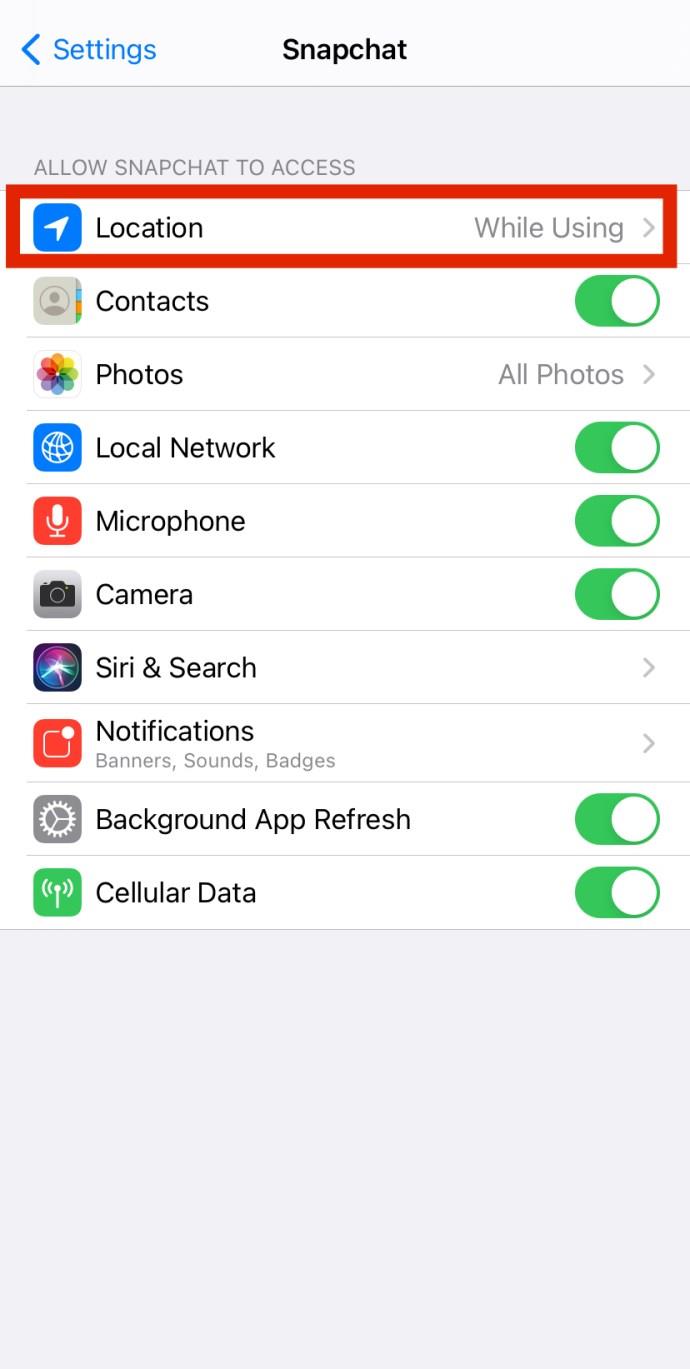
ในความเป็นจริง เมืองและสถานที่บางแห่งมีตัวกรองทางภูมิศาสตร์มากกว่าหนึ่งรายการ แต่ถ้าคุณไปนอกเส้นทางเดิม คุณอาจไม่พบตัวกรอง Snapchat ใดๆ แม้ว่าคุณจะสร้างตัวกรองของคุณเองได้เสมอ
วิธีสร้างตัวกรอง Snapchat ที่ไม่ซ้ำใคร
บางครั้งตัวกรองในตัวของ snapchat อาจไม่ใช่สิ่งที่คุณกำลังมองหา ในบางครั้ง คุณอาจต้องการโฆษณางานส่วนตัวหรืองานธุรกิจ ในกรณีเหล่านี้ การสร้างตัวกรองสแน็ปแชทของคุณเองเป็นวิธีที่ดีที่สุดเพื่อให้แน่ใจว่าคุณได้รับประโยชน์สูงสุดจากแอพ โชคดีที่มีบทความทั้งหมดเกี่ยวกับการสร้างตัวกรองสแน็ปแชทของคุณเอง
ถึงเวลาสร้างสรรค์
ไม่ว่าจะเป็นภาพถ่ายหรือวิดีโอ คุณจะถูกจำกัดด้วยจินตนาการของคุณด้วยฟิลเตอร์ Snapchat ดังนั้นอย่าลังเลที่จะวางซ้อนกันหลายๆ อันเพื่อทำให้สแน็ปของคุณโดดเด่น
และหากยังไม่พอ คุณยังสามารถปรับแต่งฟิลเตอร์สำหรับเอฟเฟ็กต์พิเศษได้เสมอ ที่กล่าวว่า เราต้องการทราบเกี่ยวกับตัวกรองที่คุณชื่นชอบ หากคุณมีเคล็ดลับ กลเม็ด หรือคำถามใดๆ เกี่ยวกับตัวกรอง Snapchat โปรดแบ่งปันกับชุมชนด้านล่าง!
VPN คืออะไร มีข้อดีข้อเสียอะไรบ้าง? มาพูดคุยกับ WebTech360 เกี่ยวกับนิยามของ VPN และวิธีนำโมเดลและระบบนี้ไปใช้ในการทำงาน
Windows Security ไม่ได้แค่ป้องกันไวรัสพื้นฐานเท่านั้น แต่ยังป้องกันฟิชชิ่ง บล็อกแรนซัมแวร์ และป้องกันไม่ให้แอปอันตรายทำงาน อย่างไรก็ตาม ฟีเจอร์เหล่านี้ตรวจจับได้ยาก เพราะซ่อนอยู่หลังเมนูหลายชั้น
เมื่อคุณเรียนรู้และลองใช้ด้วยตัวเองแล้ว คุณจะพบว่าการเข้ารหัสนั้นใช้งานง่ายอย่างเหลือเชื่อ และใช้งานได้จริงอย่างเหลือเชื่อสำหรับชีวิตประจำวัน
ในบทความต่อไปนี้ เราจะนำเสนอขั้นตอนพื้นฐานในการกู้คืนข้อมูลที่ถูกลบใน Windows 7 ด้วยเครื่องมือสนับสนุน Recuva Portable คุณสามารถบันทึกข้อมูลลงใน USB ใดๆ ก็ได้ที่สะดวก และใช้งานได้ทุกเมื่อที่ต้องการ เครื่องมือนี้กะทัดรัด ใช้งานง่าย และมีคุณสมบัติเด่นดังต่อไปนี้:
CCleaner สแกนไฟล์ซ้ำในเวลาเพียงไม่กี่นาที จากนั้นให้คุณตัดสินใจว่าไฟล์ใดปลอดภัยที่จะลบ
การย้ายโฟลเดอร์ดาวน์โหลดจากไดรฟ์ C ไปยังไดรฟ์อื่นบน Windows 11 จะช่วยให้คุณลดความจุของไดรฟ์ C และจะช่วยให้คอมพิวเตอร์ของคุณทำงานได้ราบรื่นยิ่งขึ้น
นี่เป็นวิธีเสริมความแข็งแกร่งและปรับแต่งระบบของคุณเพื่อให้การอัปเดตเกิดขึ้นตามกำหนดการของคุณเอง ไม่ใช่ของ Microsoft
Windows File Explorer มีตัวเลือกมากมายให้คุณเปลี่ยนวิธีดูไฟล์ สิ่งที่คุณอาจไม่รู้ก็คือตัวเลือกสำคัญอย่างหนึ่งถูกปิดใช้งานไว้ตามค่าเริ่มต้น แม้ว่าจะมีความสำคัญอย่างยิ่งต่อความปลอดภัยของระบบของคุณก็ตาม
ด้วยเครื่องมือที่เหมาะสม คุณสามารถสแกนระบบของคุณและลบสปายแวร์ แอดแวร์ และโปรแกรมอันตรายอื่นๆ ที่อาจแฝงอยู่ในระบบของคุณได้
ด้านล่างนี้เป็นรายการซอฟต์แวร์ที่แนะนำเมื่อติดตั้งคอมพิวเตอร์ใหม่ เพื่อให้คุณสามารถเลือกแอปพลิเคชันที่จำเป็นและดีที่สุดบนคอมพิวเตอร์ของคุณได้!
การพกพาระบบปฏิบัติการทั้งหมดไว้ในแฟลชไดรฟ์อาจมีประโยชน์มาก โดยเฉพาะอย่างยิ่งหากคุณไม่มีแล็ปท็อป แต่อย่าคิดว่าฟีเจอร์นี้จำกัดอยู่แค่ระบบปฏิบัติการ Linux เท่านั้น ถึงเวลาลองโคลนการติดตั้ง Windows ของคุณแล้ว
การปิดบริการเหล่านี้บางอย่างอาจช่วยให้คุณประหยัดพลังงานแบตเตอรี่ได้มากโดยไม่กระทบต่อการใช้งานประจำวันของคุณ
Ctrl + Z เป็นปุ่มผสมที่นิยมใช้กันมากใน Windows โดย Ctrl + Z ช่วยให้คุณสามารถเลิกทำการกระทำในทุกส่วนของ Windows ได้
URL แบบย่อนั้นสะดวกในการล้างลิงก์ยาวๆ แต่ก็ซ่อนปลายทางที่แท้จริงไว้ด้วย หากคุณต้องการหลีกเลี่ยงมัลแวร์หรือฟิชชิ่ง การคลิกลิงก์นั้นโดยไม่ระวังไม่ใช่ทางเลือกที่ฉลาดนัก
หลังจากรอคอยมาอย่างยาวนาน ในที่สุดการอัปเดตหลักครั้งแรกของ Windows 11 ก็ได้เปิดตัวอย่างเป็นทางการแล้ว













